Первый шаблон, основные теги. Готовимся к пенсии: осваиваем Интернет
Первый шаблон, основные теги
Все. Теперь приступим к созданию шаблона наших страничек. Пишем в Блокноте текст, показанный на рис. П1.7.
Рис. П1.7. Наш шаблон
Далее весь код будет приводиться в листингах. Поэтому то, что запечатлено на рис. П1.7, я перепишу в листинг П1.1.
Написали? Просто, правда? Это будет наш шаблон. Давайте и сохраним его под именем shablon.html.
Внимание!
Все рассмотренные здесь листинги и соответствующие им HTML-файлы выложены в составе электронного архива на FTP-сервере издательства (см. приложение 3). Скачать архив можно по адресу: ftp://85.249.45.166/9785977506601.zip. Ссылка эта доступна и со страницы книги на сайте www.bhv.ru.
Итак, посмотрим еще раз, уже повнимательнее, на наш шаблон. С первого же взгляда видно, что практически все написанные теги — парные!
? <HTML> имеет пару </HTML>
? <TITLE> имеет пару </TITLE>
? <HEAD> имеет пару </HEAD>
? <BODY> имеет пару </BODY>
И вы, скорее всего, обратили внимание на косую черту во второй колонке тегов. Она означает конец тега. А между этими тегами будут стоять какие-то слова. Разберемся подробнее, какие.
Она означает конец тега. А между этими тегами будут стоять какие-то слова. Разберемся подробнее, какие.
? Теги <HTML></HTML> — это просто границы нашего документа. Благодаря этим тегам браузер распознает начало и конец странички, расположенной между ними. И выводит его содержание на всеобщее обозрение.
? Теги <HEAD></HEAD> — это заголовок документа (не путайте с названием!!!). Информация, находящаяся между тегами, не видна на страничке, она необходима тем программам, которые ее могут просматривать. Заголовок не является обязательным элементом, однако как у каждого документа, у странички тоже должен быть заголовок. Кроме того, в заголовок входят такие полезные элементы, как стиль документа, ключевые слова, да и много полезной информации, без которой потом трудно будет обойтись.
? Между тегами <TITLE></TITLE> мы будем писать название нашей странички. И это название браузер выведет в самой верхней строке своего окна. Не делайте название слишком длинным — достаточно одной строчки. А то и одного слова. Советую вам не использовать общие малозначащие названия — ведь ваша страничка уникальна, правда? Вместо безликой «Моя домашняя страничка» дайте то имя, ради которого вы и решили явить себя миру.
Не делайте название слишком длинным — достаточно одной строчки. А то и одного слова. Советую вам не использовать общие малозначащие названия — ведь ваша страничка уникальна, правда? Вместо безликой «Моя домашняя страничка» дайте то имя, ради которого вы и решили явить себя миру.
Скажем, если мы напишем так: <TITLE>Пенсионерка Ру</TITLE>, то на сайте http://www.pensionerka.ru это название появится в заголовке (верхней строчке) браузера (рис. П1.8).
? Теги <BODY></BODY> — это и есть тело документа. Все, что мы запихнем между этими тегами: все наши таланты, работы и творения, фотографии, рисунки, фильмы, музыку и Бог знает что вы еще там напридумываете, — все это отобразится на вашей страничке. А от того, насколько она окажется содержательной, интересной, красивой и уникальной, будет зависеть и популярность вашего сайта.
Ну, теперь можно и прерваться, и посмотреть, что же у нас там получилось, в нашем первом файле shablon. html. Так… и что мы видим? Правильно… ничего. А чего показывать, если мы туда ничего своего не внесли? Что ж, попробуем исправить положение.
html. Так… и что мы видим? Правильно… ничего. А чего показывать, если мы туда ничего своего не внесли? Что ж, попробуем исправить положение.
Пояснение
Предложила посмотреть, что показывает файл shablon.html, а как это сделать не объяснила… Все очень просто. Щелкните двойным щелчком по этому файлу в папке, куда он сохранен, и он откроется в браузере, принятом в системе по умолчанию.
Рис. П1.8. В заголовке браузера — название странички
Надеюсь, у вас есть какая-нибудь ваша фотография? Все равно какая, лишь бы была! Надеюсь, ее файл назван латинскими буквами? И в нижнем регистре? И, желательно, в формате JPG? Типа так: myfoto.jpg.
Примечание
Не обижайтесь, но некоторые моменты я буду повторять по сто раз, потому как если бы мне кто раньше так повторял… мне не пришлось бы обливаться слезами, лупить ни в чем не повинный компьютер и переделывать заново свои работы. Тогда начнем…
Да! Кстати… а как же открыть нам свой файл в блокноте, если он по двойному щелчку сразу открывается в окне браузера? Привожу два различных способа.
? Открыть опять Блокнот — для особо забывчивых: Пуск | Все программы | Стандартные | Блокнот. Хотя давно пора выставить его значок на рабочий стол… Открыли? Ну, и оттуда Файл | Открыть… достать наш родной, единственный и неповторимый shablon.html. Получилось? Ну и славненько…
? Если у вас этот файл уже открыт браузером, щелкните правой кнопкой мыши по экрану и в появившемся меню выберите Просмотр HTML-кода (или Просмотр кода страницы — в зависимости от браузера) — результат будет тот же. Наш файл сам откроется в Блокноте!
Итак, хватит болтовни, посмотрим что у нас там осталось с прошлого раза (листинг П1.2).
Вы уже выучили наизусть этот наш шаблон как «Отче наш»? Нет? Странно… мы им будем пользоваться постоянно. Хотя, скажу вам по секрету, можно писать эти теги и строчными буквами, браузеру на это начхать. Точно так же откроет он и содержимое такого файла (листинг П1.3).
Ну, а теперь запомнили? Еще повторить?
Ладно… в общем, объясняю: я буду писать буквы всех тегов прописными (заглавными) буквами исключительно из-за того, чтобы вам легче было отличать изменяемую часть от постоянной.
Данный текст является ознакомительным фрагментом.
Основные теги языка HTML
Основные теги языка HTML Здесь мы познакомимся с наиболее востребованными тегами языка программирования HTML. Отметим, что многие теги имеют свои атрибуты, о которых также будет рассказано в данном разделе. Мы будем рассматривать все теги (даже те, с которыми уже
Улучшаем шаблон
Улучшаем шаблон Этот шаблон можно немного видоизменить, чтобы он обрабатывался не по завершению процесса, а в ходе его исполнения. Это нам очень поможет при использовании индикатора состояния:function doSomething (progressFn [, дополнительные аргументы]) {// Выполняем инициализацию(function
Язык HTML и его теги
Язык HTML и его теги
Изучать HTML лучше всего на примере.
Указатели и теги
Указатели и теги После роста производительности, самое большое достоинство одноуровневой памяти — всеобъемлющая возможность совместного доступа. Впрочем, это и самый большой ее недостаток. Если каждый пользователь системы имеет доступ к большому единому адресному
Указатели и теги на диске
Указатели и теги на диске Разработчики System/38 столкнулись с и другой проблемой. Допустим, потребуется переместить страницу из памяти на диск. В памяти есть дополнительные разряды для ЕСС и тегов, а на диске нет. Там используется другая форма кода коррекции ошибок,
Обязательные теги
Обязательные теги
Все HTML-документы имеют одну и ту же структуру, основу которой составляют обязательные теги.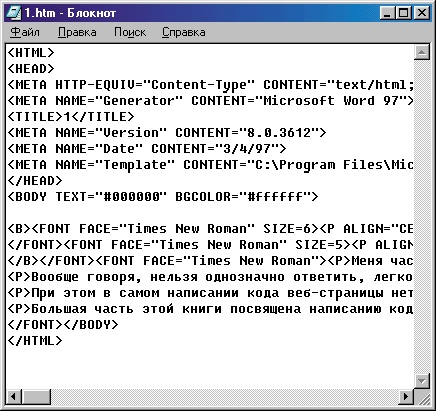 Откройте Блокнот и введите следующий текст:
<HTML>
<TITLE> Пример простейшего HTML-документа </TITLE>
<B0DY> Добро пожаловать на мою первую веб-страницу
Откройте Блокнот и введите следующий текст:
<HTML>
<TITLE> Пример простейшего HTML-документа </TITLE>
<B0DY> Добро пожаловать на мою первую веб-страницу
Язык HTML и его теги
Язык HTML и его теги Изучать HTML лучше всего на примере. Так что давайте сразу же создадим нашу первую Web-страничку. Благо Windows уже содержит необходимый для этого инструмент — Блокнот. НА ЗАМЕТКУ Вообще, для создания Web-страниц существует множество специальных программ —
19.6.2 Теги HTML
19.6.2 Теги HTML Тег состоит из названия элемента и параметров, заключенных в угловые скобки (<…>). Ниже мы рассмотрим наиболее широко используемые теги. Символы тегов не чувствительны к регистру, но для постоянства мы будем записывать их только в верхнем
19.
 6.9 Дополнительные теги
6.9 Дополнительные теги19.6.9 Дополнительные теги Для выделения отдельных частей документа можно воспользоваться горизонтальным разделителем, который пересекает всю ширину выводимой страницы:<P><HR></P>Иногда нужно получить текст, размещенный точно так же, как он был введен. Тег
Создаем свой шаблон
Создаем свой шаблон Пояснение Не хочу грузить вас специальной терминологией, но считаю своим долгом пояснить, что то, в чем мы сейчас начинаем разбираться, называется основами языка гипертекстовой разметки, или HTML (HyperText Markup Language), если по-английски. Вот с помощью тегов —
8.4.2. Шаблон auto_ptr А
8.4.2. Шаблон auto_ptr А
В стандартной библиотеке С++ auto_ptr является шаблоном класса, призванным помочь программистам в манипулировании объектами, которые создаются посредством оператора new. (К сожалению, подобного шаблона для манипулирования динамическими массивами нет.
(К сожалению, подобного шаблона для манипулирования динамическими массивами нет.
Массивы – шаблон CArray
Массивы – шаблон CArray Библиотека MFC включает классы для организации массивов байт, слов, двойных слов, указателей, объектов класса CString и указателей на объекты класса CObject. В MFC версии 4.0 добавлен шаблон класса массива, позволяющий создавать на его основе собственные
Списки – шаблон CList
Списки – шаблон CList В состав MFC входят классы, предназначенные для организации двунаправленных списков указателей, строк, состоящих из объектов CString, указателей на объекты класса CObject. В MFC версии 4.0 добавлен шаблон класса списка CList. С помощью этого шаблона можно создавать
Словари – шаблон CMap
Словари – шаблон CMap
Словарь, это таблица переменной длины, состоящая из двух колонок. Первая колонка содержит ключевые поля, а вторая – соответствующие им значения. Пользуясь объектами этого класса, вы можете по ключевому полю получить связанное с ним значение. Для
Первая колонка содержит ключевые поля, а вторая – соответствующие им значения. Пользуясь объектами этого класса, вы можете по ключевому полю получить связанное с ним значение. Для
Шаблоны и теги <div>
Шаблоны и теги <div> Joomla! до версии 1.5.0 (включительно) все еще может работать с таблицами при создании шаблонов. Однако, в последующих версиях Joomla! эта функциональность будет полностью убрана в целях реализации требований об устранении ограничений. Тег <div> заменит тег
Теги <OBJECT> и <EMBED>
Теги <OBJECT> и <EMBED>
Собственно, оба тега — и <OBJECT>, и <EMBED> — выполняют одну и ту же задачу. Они задают местоположение внедренного элемента на Web-странице и интернет-адрес файла, содержащего данные, необходимые для отображения этого элемента. Различие их состоит
Различие их состоит
Как создать письмо на основе вашего HTML-шаблона в Unisender
Помимо создания письма в конструкторе, Unisender позволяет загрузить ваш HTML-шаблон и
отправить его. Вы можете просто вставить код или изменить его в редакторе. Этот способ подойдет вам, если вы хотите добавить HTML-письмо и немного изменить его содержание, например обновить текст.
Важно
Этот редактор корректирует ваш код: добавляет пропущенные теги, табуляции. Если вы хотите вставить код без изменений, воспользуйтесь другим способом.
На главной странице личного кабинета нажмите «Создать рассылку» — «Email».
Далее перейдите на вкладку «Письмо с нуля» и выберите «HTML редактор».
Открывается редактор.
В HTML-редакторе есть три способа загрузить готовый HTML-шаблон.
- Скопировать и вставить HTML-код.
- Загрузить письмо из web-страницы.
- Загрузить письмо из файла.

Рассмотрим эти способы подробнее.
Как скопировать HTML-код письма
Важно
Способ с копированием кода подходит, если картинки находятся не у вас на компьютере, а в облаке. В самом коде должны быть прописаны абсолютные ссылки на картинки. Иначе вам придётся загружать их в письмо вручную.
Находим на компьютере файл с HTML-шаблоном, который нам нужно будет перенести, и открываем его в любом редакторе, например в «Блокноте». Выделяем и копируем весь код.
Возвращаемся в HTML-редактор Unisender.
Находим на панели инструментов кнопку «Источник» и нажимаем её.
Открывается код письма.
Выделяем его полностью и удаляем, а затем вставляем код нашего HTML-шаблона, который мы скопировали ранее.
Нажимаем на «Источник» ещё раз, чтобы переключиться в режим визуального просмотра.
Готово. Шаблон загружен.
Как загрузить письмо из веб-страницы
Нажимаем на панели инструментов кнопку «Загрузка из web-страницы». Это работает так же, как загрузка с компьютера, только по ссылке находится файл с письмом. Подойдет, если макет письма прикреплен, к примеру, в Dropbox.
Это работает так же, как загрузка с компьютера, только по ссылке находится файл с письмом. Подойдет, если макет письма прикреплен, к примеру, в Dropbox.
Вводим ссылку на страницу.
Выбираем, как прикреплять изображения в письме:
- Загружать как прикреплённые файлы. Картинки автоматически подгрузятся в файловый менеджер Unisender. Ссылки на картинки будут вести на файловый менеджер.
- Оставлять ссылками. Ссылки на картинки не изменятся.
Нажимаем кнопку «Загрузить».
Готово. Шаблон загружен.
Как загрузить письмо из файла
Для загрузки подойдут файлы формата rar, zip, 7z или html.
Важно
Если изображения находятся в отдельной папке, нужно добавить папку с изображениями и HTML-файл в архив.
Путь к изображениям должен быть относительным. Например:<img src=»./images/image.jpg»>
Чтобы создать архив средствами Windows, выделите файл и папку с картинками, нажмите правой кнопкой мыши, выберите «Отправить» — «Сжатая ZIP-папка».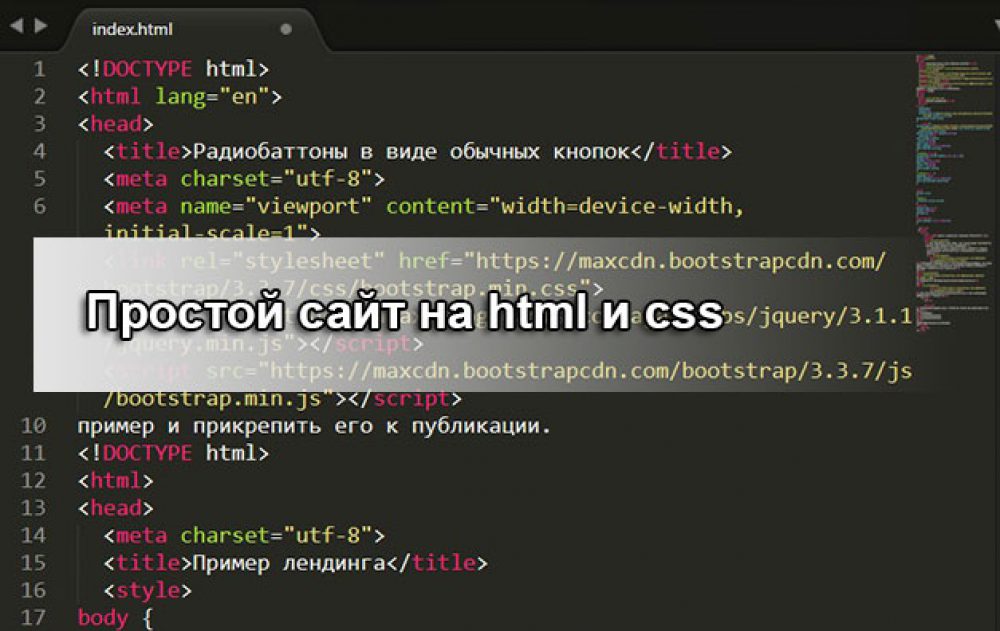
Архив создан. Теперь можем загрузить его в Unisender.
Находим на панели инструментов кнопку «Загрузка из файла» и кликаем на неё.
Нажимаем «Выберите файл».
Убеждаемся, что имя файла отображается и нажимаем «Загрузить».
Готово. Шаблон загружен.
Полезные ссылки
Как вставить ваш HTML-код
Как сделать письмо на основе HTML-шаблона
Как сделать бизнес-сайт
❮ Предыдущая Далее ❯
Зачем создавать бизнес-сайт
Веб-сайт вызывает доверие к бизнесу.
Это хороший способ показать свой бизнес потенциальным клиентам и другим лицам.
Кроме того, чтобы держать людей в курсе новостей вашей компании.
На сайте можно объяснить, чем занимается ваш бизнес.
Бизнес-сайт поможет вам связаться с людьми, заинтересованными в вашем бизнесе. Убедитесь, что он выглядит красиво и презентабельно!
Что мне нужно знать, чтобы создать свой бизнес-сайт?
HTML, CSS и JavaScript являются основными языками для создания веб-сайтов.
Это все, что вам нужно для создания вашего бизнес-сайта.
- Создайте структуру с помощью HTML. Первое, что вам нужно выучить, это HTML, стандартный язык разметки для создания веб-страниц. Изучайте HTML ❯
- Стиль с помощью CSS. Следующим шагом будет изучение CSS, чтобы установить макет вашей веб-страницы с красивыми цветами, шрифтами и многим другим. Изучайте CSS ❯
- Сделайте его интерактивным с помощью JavaScript. После изучения HTML и CSS вы должны изучить JavaScript, чтобы создавать динамические и интерактивные веб-страницы для своих пользователей. Изучайте JavaScript ❯
С чего начать
Существует два способа начать создание бизнес-сайта.
Создание с нуля или по шаблону.
Создание бизнес-веб-страницы с нуля
Бизнес-сайт может иметь множество различных разделов.
На бизнес-сайте есть несколько важных разделов, которые перечислены ниже:
1. Герой.
Герой.
Главный раздел — это первое, что видят люди, когда заходят на ваш бизнес-сайт.
Отображается в меню.
Главный раздел помогает читателю понять, что вы предлагаете, почему кто-то должен работать с вами и какую ценность вы предоставляете своими услугами.
Часто содержит кнопку призыва к действию, такую как «связаться», «ознакомиться с услугами» и т.п..
2. Раздел «О нас».
Расскажите читателю о своем бизнесе.
Включите такие темы, как ваша история, опыт, что отличает вас от других.
Текст должен быть коротким.
Структурируйте информацию таким образом, чтобы ее было легко читать и понимать.
3. Раздел услуг.
Перечислите услуги, которые предлагает ваша компания.
Убедитесь, что услуги хорошо разъяснены и понятны посетителям веб-сайта.
4. Контактная часть.
Он содержит контактную информацию, такую как адрес электронной почты и номер телефона
Он также может содержать контактную форму, местоположение, часы работы, ссылки на социальные сети и т. д.
д.
5. Раздел политики конфиденциальности.
Политика конфиденциальности позволяет посетителю вашего веб-сайта знать, что вы будете делать с его данными.
Это необходимо для каждого веб-сайта, собирающего данные.
Объясняет, как собирается информация, как она будет использоваться, передаются ли данные третьим сторонам и как посетитель может получить доступ к своей личной информации
Бизнес-сайт также может содержать следующие разделы:
- Видение компании
- Доступные вакансии
- Наша команда
- Наши клиенты
- Отзывы
- Блог
- События
- Часто задаваемые вопросы
- Продукты
- Новости
- Положения и условия
Создание по шаблону
Использование шаблонов — хороший способ вдохновиться и учиться.
У нас есть готовые шаблоны, которые вы можете использовать. Вот несколько примеров:
Вот несколько примеров:
Бизнес-консалтинг
Демонстрация
Попробуйте сами
Запуск бизнеса
Демонстрация
Попробуйте сами
9000 5 W3Schools Spaces
W3Schools Spaces
Создайте свой статический веб-сайт с помощью W3Schools Spaces.
Начните бесплатно
❮ Предыдущая Следующий ❯
ВЫБОР ЦВЕТА
Лучшие учебники
Учебник по HTMLУчебник по CSS
Учебник по JavaScript
Учебник How To
Учебник по SQL
Учебник по Python
Учебник по W3.CSS
Учебник по Bootstrap
Учебник по PHP
Учебник по Java
Учебник по C++
Учебник по jQuery
9000 3
Основные каталожные номера
Справочник по HTMLСправочник по CSS
Справочник по JavaScript
Справочник по SQL
Справочник по Python
Справочник по W3.CSS
Справочник по Bootstrap
Справочник по PHP
Цвета HTML
Справочник по Java
Справочник по Angular
Справочник по jQuery
Основные примеры
Примеры HTMLПримеры CSS
Примеры JavaScript
Примеры инструкций
Примеры SQL
Примеры Python
Примеры W3.
 CSS
CSS Примеры Bootstrap
Примеры PHP
Примеры Java
Примеры XML
Примеры jQuery
ФОРУМ | О
W3Schools оптимизирован для обучения и обучения. Примеры могут быть упрощены для улучшения чтения и обучения. Учебники, ссылки и примеры постоянно пересматриваются, чтобы избежать ошибок, но мы не можем гарантировать полную правильность всего содержания. Используя W3Schools, вы соглашаетесь прочитать и принять наши условия использования, куки-файлы и политика конфиденциальности.
Copyright 1999-2023 Refsnes Data. Все права защищены.
W3Schools работает на основе W3.CSS.
Серия HTML: как создать свою первую HTML-страницу
Обзор
Теперь, когда мы рассмотрели, что такое HTML, что он означает и его основные элементы или теги, пришло время создать вашу первую HTML-страницу!
Перед созданием первой HTML-страницы убедитесь, что вы посетили следующие сообщения:
- Введение в HTML
- Что такое теги HTML и как их использовать
Следуйте нашему пошаговому руководству ниже, чтобы создать свою первую страницу.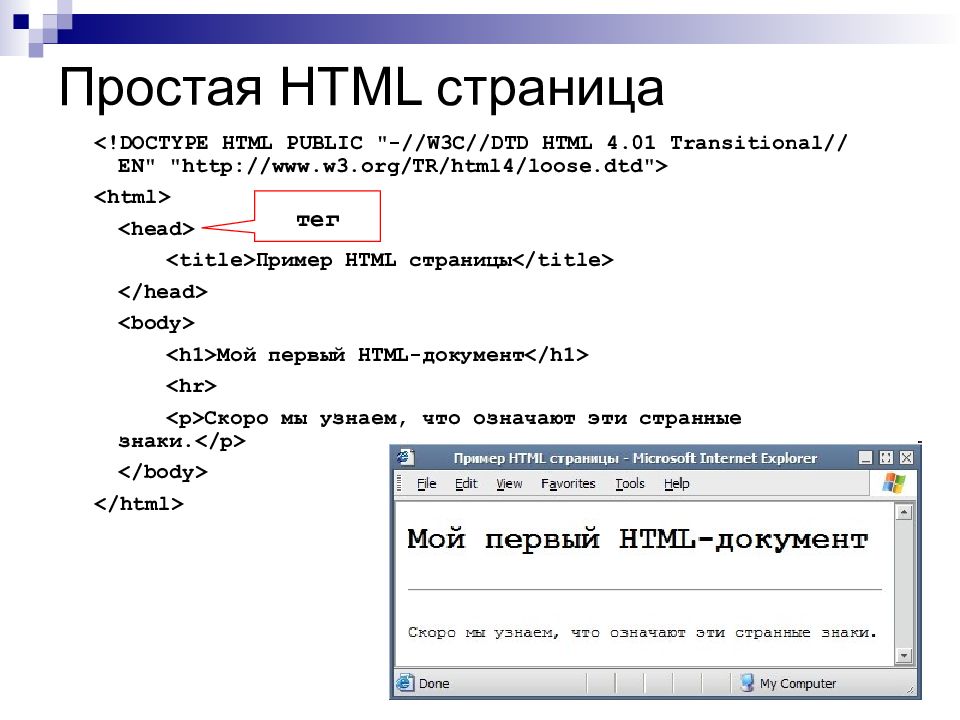
Шаг 1. Установите или откройте редактор HTML
На этом шаге вы можете использовать два варианта:
- Редактор обычного текста : Вы можете использовать текстовый редактор вашего компьютера, который уже должен быть установлен.
2. Установить Notepad++ : Вы также можете установить Notepad++, бесплатный редактор текста и исходного кода, доступный для пользователей Microsoft Windows. Этот бесплатный программный редактор хорош тем, что позволяет вам открывать несколько вкладок для работы, в то время как простой текстовый редактор/блокнот на компьютере позволяет открывать только одно окно.
Щелкните здесь, чтобы загрузить программное обеспечение.
Шаг 2: Добавьте основной код HTML
Введите код ниже. Убедитесь, что вы поместили каждый элемент в отдельную строку, как показано ниже.
Привет, мир!
Это моя первая HTML-страница.
Примечание
Хотя включен в остальные элементы HTML, на самом деле это не код HTML, а объявление типа документа. Он сообщает веб-браузеру, что загруженный документ является документом HTML5.
Убедитесь, что вы вводите его как DOCTYPE, а не doctype, так как он чувствителен к регистру.
+

